Thrive Architect Review 2023: De beste page builder plugin?
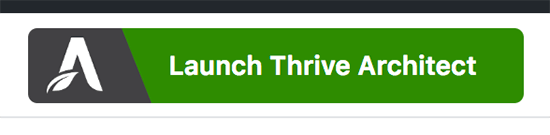
Inhoudsopgave
Welkom bij onze Thrive Architect review.
Als u de verkoop wilt stimuleren en de conversies wilt verbeteren, hebt u een manier nodig om gemakkelijk landingspagina's te maken. En u hebt een manier nodig om conversiegerichte paginalay-outs te maken.
In deze Thrive Architect review nemen we een diepe duik in hoe deze krachtige WordPress plugin je kan helpen beide doelstellingen te bereiken.
Laten we beginnen:
Wat is Thrive Architect?
Pagina's maken met de WordPress editor is als naar de tandarts gaan. Je weet nooit hoe het gaat uitpakken.
In het beste geval is het angstig wachten. In het slechtste geval is het pijnlijk.
Hoewel WordPress een geweldige blogtool is, was het nooit bedoeld om professioneel ogende webpagina's te bouwen. En hoewel Gutenberg vooruitgang boekt, is het nog steeds uiterst beperkt.
Ondertussen heb je een WYSIWYG-editor nodig waarmee je pijnloos pagina's kunt maken.
Thrive Architect is een visuele page builder plugin voor WordPress die je helpt om geweldig uitziende, conversiegerichte pagina's te maken.
Volgens Thrive Themes:
Het is de snelste en meest intuïtieve visuele editor voor WordPress.
Het idee is om u uw pagina's zo snel mogelijk te laten bouwen met behulp van de drag-and-drop editor, zodat u niet eindeloos hoeft te prutsen met shortcodes, CSS en HTML.
Met Thrive Architect kunt u:
- Een homepage maken een van de voorontworpen sjablonen gebruiken of elementen zoals pictogrammen, knoppen of kolommen toevoegen aan uw huidige thema.
- Landingspagina's bouwen met ingebouwde Lead Generation-elementen om uw mailinglijst te helpen groeien.
- Formaat blogberichten met functies als Content Boxes en Styled Lists om ze te onderscheiden.
- Maak Verkoop Pagina's, Webinar Pagina's, Product Lancering Pagina's, en meer.
Uw pagina's bouwen met Thrive Architect
Er zijn twee manieren om een pagina te bouwen met Thrive Architect. U kunt een vooraf ontworpen Landingspagina sjabloon, of u kunt vanaf nul beginnen met een Blanco sjabloon .
Beide manieren zijn geldig. Je moet alleen beslissen welke je wilt.
Wanneer u een nieuwe Pagina aanmaakt, kiest u de Lancering Thrive Architect knop:
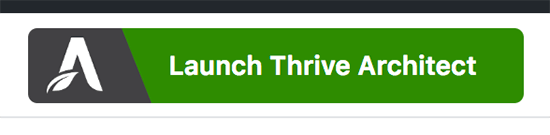
Met deze optie wordt een nieuw tabblad/venster geopend:

Bovenaan de pagina staat het standaard kopmenu en de paginatitel die u verwacht van uw thema.

Klik op het pictogram van de '+'-knop aan de rechterkant van de pagina en het Thrive Architect-menu verschijnt.
Laten we eens kijken hoe dat werkt.
De landingspaginasjablonen gebruiken
Thrive Architect bevat honderden vooraf ontworpen landingspaginasjablonen. Het mooie van deze pagina's is dat je ze bijna meteen kunt publiceren. Je moet er wel in duiken en de tekst aanpassen aan je bedrijf, maar je hebt in ieder geval de basis voor een snelle start. Door op het pictogram van de 'cloud'-knop te klikken, verschijnt een sjabloonvenster.

Landing page template sets
Thrive groepeert zijn Landing Pages in Template Sets. Op het moment van schrijven zijn er 40 landingspagina sjablonen in hun bibliotheek, met meer binnenkort.

Elke set pagina's gebruikt dezelfde ontwerpcomponenten om een consistente look-and-feel te creëren.
Hier is bijvoorbeeld de laatste set - Atomic. Merk op hoe elke pagina dezelfde branding heeft:
De Atomic Template Set bevat:
- Pagina voor het genereren van leads
- 2-staps Lead Generation pagina
- Bevestigingspagina
- Download pagina
- Video verkooppagina
- Webinar Registratie Pagina
- Webinar Streaming Pagina
- Webinar Replay-pagina
Een sjabloon aanpassen
Als je eenmaal een landingspagina-sjabloon hebt gekozen, kun je die gaan aanpassen met de WYSIWYG visuele editor.
Elke pagina bestaat uit elementen, bijvoorbeeld een kop, tekst, knop, pictogram, enz. Zodra u een element op de pagina selecteert, verschijnen de bewerkingsopties ervan in het zijbalkmenu.
Als u bijvoorbeeld de Rubriek element kunt u de tekst wijzigen, de opmaak en positie ervan veranderen, een achtergrondstijl toepassen, een rand toevoegen, en nog veel meer:

Let op: Thrive Architect labelt het element op verschillende plaatsen op je scherm, zodat je zeker weet dat je de juiste inhoud bewerkt.
Hier is de originele Storyteller 2-stappen landingspagina sjabloon:

En hier is de aangepaste sjabloon na het veranderen van de kleur van de knop en het lettertype en de kleur van de kop:

In een paar klikken kunt u de pagina aanpassen aan uw stijl en huisstijl. Bovendien kunt u uw versie van het sjabloon opslaan om opnieuw te gebruiken.
Wat belangrijk is om te onthouden, is dat al deze wijzigingen onmiddellijk zichtbaar zijn op het bewerkingsscherm. U kunt desgewenst overschakelen naar de voorbeeldmodus, maar dat is echt niet nodig omdat u alles recht voor u ziet.
Thrive Architect is een echte WYSIWYG visuele editor.
Beginnen met een lege pagina
Soms is het beter om uw pagina vanaf nul op te bouwen, te beginnen met een schoon canvas. U kunt bijvoorbeeld het ontwerp van een pagina die u op een andere website hebt gezien mooi vinden en besluiten iets soortgelijks op te bouwen.
Laten we eens kijken naar drie van de krachtige en flexibele ontwerpelementen die u kunt gebruiken om uw pagina op te bouwen.
Maak je geen zorgen, ik laat je later de andere geweldige elementen zien 🙂
1. Achtergrond over de volle breedte
Het toevoegen van een achtergrond over de volle breedte lijkt misschien niet zo belangrijk, maar je vindt deze functie niet bij alle paginabouwers.
De belangrijkste instelling hier is de "Inhoud beslaat gehele schermbreedte" omdat je daarmee een achtergrond over de volle breedte kunt hebben, ongeacht welk WordPress-thema je gebruikt.

Er zijn nog een paar instellingen die ik heb gebruikt om deze achtergrond te maken. Eerst heb ik een afbeelding toegevoegd als basislaag en vervolgens heb ik er een effen kleurlaag overheen gelegd. Dit helpt wanneer je tekst wilt gaan toevoegen zoals de kop hieronder.

U kunt zoveel lagen toevoegen als u wilt om het gewenste effect te creëren. Andere laagopties zijn een kleurverloop , a patroon en een video achtergrond.
Voordat we de achtergrond verlaten, willen we je nog één functie laten zien. Met een achtergronddeel over de volle breedte en twee kolommen kun je een verticaal split-screen effect creëren:

Zodra u uw verticale opdeling hebt, kunt u verschillende inhoudselementen toevoegen. U kunt bijvoorbeeld een afbeelding en tekst, een videocamera en een videoschermopname hebben, plus vele andere combinaties.
2. Inhoud doos
De Content Box is een ontwerpelement voor twee doeleinden in Thrive Architect. Het dient als inhoudscontainer voor meerdere elementen die u op dezelfde manier wilt behandelen, plus u kunt het gebruiken om belangrijke delen van de inhoud te markeren.
Ten eerste hebben we een Inhoud doos die een Icoon en een stuk van Tekst :

Niets bijzonders, misschien?
Maar met behulp van de sleep-en neerzetgreep kunt u de Inhoudsopgave verplaatsen naar de achtergrondsectie.
Zie ook: 26 Nieuwste podcaststatistieken voor 2023: gebruik en meer
Als je een inhoudsbox hebt gemaakt waarvan je denkt dat die in de toekomst weer van pas zal komen, kun je die bij Thrive Architect opslaan als een Content Template. Dat maakt allemaal deel uit van hun Rapid Implementation ideologie.
3. Getuigenis
Testimonials toevoegen aan je pagina is een bewezen manier om sociaal bewijs aan te tonen. Thrive Architect heeft meer dan 30 testimonial-sjablonen die je kunt aanpassen:

Laten we eens kijken.
Chic Light gebruikt twee kolommen voor de afbeelding en de tekst. U kunt de kolombreedtes slepen en aanpassen aan uw afbeelding en tekst.

De rechterkolom bevat twee Tekst/Paragraaf-elementen, elk met een ander lettertype en grootte, terwijl de linkerkolom drie Pictogrammen/afbeeldingen bevat die u kunt bewerken.
Met deze sjabloon kunt u kolombreedtes, kleuren, afbeeldingen, pictogrammen, positionering en meer wijzigen.
Opties voor het genereren van leads toevoegen
De meeste landingspagina's hebben één doel gemeen: om leads te genereren .
Thrive Architect heeft twee soorten lead generation die je kunt gebruiken op je landingspagina.
1-staps opt-in
De standaard Lead Generation methode is de 1-staps Opt-in.
Als u uw eigen landingspagina maakt, kunt u het element Lead Generation uit de zijbalk naar uw pagina slepen.

U kunt de velden verticaal stapelen of horizontaal laten lopen. Bovendien kunt u andere kenmerken zoals kleuren en tekst aanpassen.
Als u een landingspaginasjabloon gebruikt, is het element Lead Generation al aanwezig:

Opt-in in 2 stappen met Thrive Lightbox
De tweede Lead Generation methode beschikbaar in Thrive Architect is de 2-Step Opt-in, die gebruik maakt van de ingebouwde Thrive Lightbox functie.
U beslist welk element op uw pagina u de trekker, en gebruik dan de Animatie & Actie optie om een Lightbox aan te roepen. U kunt bijvoorbeeld een Knop Klik om de Lichtbak met een Zoom effect:

De Landing Page Templates werken hetzelfde. Bijvoorbeeld, de Storyteller 2-Step Opt-in gebruikt de Animatie & Actie functionaliteit om een trigger te maken:

Wanneer u op de knop klikt, wordt de ingebouwde Thrive Lightbox geopend:

Zoals alle pagina's in Thrive Architect kunt u het ontwerp van de Lightbox aanpassen met de visuele editor.
Integratie van e-maildiensten
Of u nu de 1-staps of 2-staps methode gebruikt om e-mailadressen vast te leggen, u moet het Lead Generation-formulier verbinden met uw e-mailservice.
Met Thrive Architect kunt u verbinding maken met uw e-maildienst via een API of een HTML-code:

Het heeft API verbindingen met al deze e-mail service providers:

Controleren of uw pagina mobiel responsief is
Elke pagina die je bouwt met Thrive Architect, of je nu vanaf nul begint of een sjabloon gebruikt, is mobiel responsief. Maar de plugin heeft drie extra mobiel responsieve functies die je helpen unieke pagina's te bouwen.
1. Bekijk uw pagina op verschillende schermformaten
Terwijl u uw pagina opbouwt, bent u slechts een paar klikken verwijderd van het controleren hoe hij eruit ziet op verschillende schermformaten:

2. Schakel de zichtbaarheid van elementen en hele inhoudsblokken om
Voor elk element, of elke Content Box met meerdere elementen erin, kun je beslissen of het getoond of verborgen wordt. In dit voorbeeld zie je dat het Icon element wordt zichtbaar op desktop en tablet, maar verborgen op mobiel.

3. Elk detail aanpassen
U kunt de lay-out en positie van elementen aanpassen voor verschillende schermformaten zonder dat u dubbele elementen hoeft te maken met de toon/verberg optie. Bijvoorbeeld, op de testimonial box kunnen we de tekstgrootte aanpassen en onder de afbeelding plaatsen na het verwijderen van het pictogram element:

Omdat steeds meer mensen met een mobiel apparaat op het web surfen, is het logisch dat uw site mobiel responsief is. Met Thrive Architect kunt u de beste ervaring bieden, ongeacht de schermgrootte.
De bouwstenen van Thrive Architect
Je hebt al veel van de belangrijkste paginabouwelementen in Thrive Architect gezien, maar laten we er nog een paar bekijken.
Conversie-elementen
Naast Knoppen voor oproepen tot actie , Getuigenissen , Inhoud dozen en Lead Generation Formulieren heeft Thrive Architect nog vier conversiegerichte bouwstenen:
- Gestileerde lijsten - Gebruik opsommingstekens met aangepaste pictogrammen en styling om uw verkooppunten beknopt te presenteren.
- Aftelklokken - Geef uw pagina's een gevoel van urgentie met de geanimeerde aftellen timer en groenblijvend aftellen
- Inhoud onthulling - Verberg inhoudsblokken totdat een bepaalde tijd is verstreken. Perfect voor verkoopvideo's, waar u de aankoopknop kunt onthullen wanneer u het "pitch"-gedeelte van de video bereikt.
- Kredietkaart Pictogrammen - Volledig schaalbare creditcardpictogrammen geven uw bezoekers een duidelijk signaal voor een aankoop en scheppen vertrouwen.
Meer onderdelen
Naast de conversie-elementen komt Thrive Architect met veel meer componenten die je kunt gebruiken om elke pagina te maken. Hier zijn een paar van mijn favorieten:
- Klik om te tweeten - Moedig sociaal delen binnen uw inhoud aan.
- Google Kaart - Embed een Google Map op uw site; geweldig voor lokale bedrijven.
- Postrooster - Toon een raster van blogberichten of WooCommerce producten.
- Sociaal aandeel - Voeg sociale deelknoppen toe en kies ervoor om deeltellingen te verbergen tot boven een bepaald aantal.
- Tabel - Profiteer van de intuïtieve HTML-tabelbouwer en -editor.
- Inhoudsopgave - Genereer automatisch een inhoudsopgave voor uw pagina met ankerlinks die naar elke sectie springen.
- Video - Embed YouTube, Wistia, Vimeo of zelf gehoste video in uw pagina.
- WordPress inhoud - Zet bestaande WordPress inhoud om in Thrive Architect inhoud en beheer het binnen een zelfstandig blok.
Sjablonen voor inhoudsblokken
Het ontwerpproces is nu eenvoudiger dan ooit met een bibliotheek van vooraf ontworpen inhoudsblokken.
Dit omvat CTA's, prijstabellen, social proof-secties, getuigenissen, lead generation-secties, heldensecties en meer.
En voor de nieuwere landingspaginasjablonen die bekend staan als "smart pages" vindt u een volledige set bijpassende inhoudsblokken.
Dit betekent dat u de structuur van uw pagina's sneller dan ooit tevoren drastisch kunt wijzigen.
Krijg toegang tot Thrive ArchitectThrive Architect en Gutenberg
Ondersteunt Thrive Architect Gutenberg? Dat doet het zeker.
Hoewel u uw blogberichten rechtstreeks binnen Thrive Architect kunt maken, zijn er mensen die misschien de Gutenberg-editor willen gebruiken.
Als dat als jou klinkt, dan is hier goed nieuws:
Je kunt aangepaste inhoud maken binnen Thrive Architect en die inhoud vervolgens als blok toevoegen binnen Gutenberg. Lekker makkelijk.
Vanuit een aanpassingsstandpunt is dit geweldig.
Er zijn genoeg Gutenberg blokken plugins in omloop waarmee je verschillende soorten blokken kunt toevoegen, maar de aanpassing is sterk beperkt.
Dankzij deze functie kunt u nu inhoud creëren zoals u dat wilt.
Hoeveel kost Thrive Architect?
U kunt Thrive Architect kopen als een standalone product voor $99/jaar en wordt daarna verlengd aan $199/jaar voor 1 site.
Thrive Architect kan ook worden aangeschaft als onderdeel van de Thrive Suite, die $299 per jaar kost en daarna wordt verlengd voor $599 per jaar.
Dit omvat het gebruik op maximaal 5 websites en onbeperkte ondersteuning.
Inbegrepen in deze prijs zijn updates, evenals toegang tot andere essentiële marketing tools die deel uitmaken van de suite. Deze omvatten:
- Thrive Optimaliseren - Optimalisatie en splittesten voor meer conversies en uiteindelijk meer klanten
- Thrive Leads - List building tools om uw e-maillijst op te bouwen
- Thrive Ovation - Testimonials verzamelen en weergeven op uw website
- Thrive Thema Bouwer - De beste drag & drop WordPress theme builder op de markt
En er zijn er nog veel meer. Voor een volledig overzicht, bekijk onze diepgaande Thrive Thema's review.
Wat als je alleen Thrive Architect en de A/B testing add-on wilt gebruiken? Krijg je dan nog steeds voldoende waarde? Ik geloof van wel.
Cloud-based landing page software is notoir duur en beperkt je op verkeer, leads en pagina's. Met Thrive Architect heb je geen van die beperkingen, en het is veel betaalbaarder.
Krijg toegang tot Thrive ArchitectVoordelen en nadelen van Thrive Architect
Pro's
- Gemakkelijk te gebruiken en uw ontwerpen te visualiseren.
- Hiermee kunt u inhoud creëren die zich onderscheidt van de massa.
- Wordt geleverd met 100+ landingspagina sjablonen georganiseerd in sets.
- Inclusief conversiegerichte elementen om aan uw pagina toe te voegen.
- Inclusief extra mobiel responsieve functies.
- Lichtgewicht plugin gezien alle ingebouwde functies.
- Aantrekkelijke prijzen (levenslange updates & 12 maanden ondersteuning).
- Groot aantal integraties met e-mail service providers.
- Thrive Architect inhoud toevoegen via Gutenberg blokken.
Con's
- Sommige landingspagina-sjablonen zien er een beetje gedateerd uit.
- Hoge leercurve. Hoewel dit een probleem is met de meeste page builder plugins.
Thrive Architect beoordeling: laatste gedachten
Laten we nu deze Thrive Architect review afronden.
Zie ook: 36 Laatste LinkedIn statistieken voor 2023: de definitieve lijstJa, het is een geweldige landing page plugin. Het maakt het bouwen van conversiegerichte landing pages & aangepaste pagina lay-outs gemakkelijker.
De visuele editor van Thrive Architect is in staat tot zeer geavanceerde aanpassingen. Alle landingspagina sjablonen zijn ontworpen in thema sets, zodat u elke pagina voor uw sales funnel heeft.
Bijvoorbeeld:
- Webinar landingspagina sjabloon
- Opt-in pagina sjabloon
- Sjabloon voor verkooppagina's
- Video verkooppagina sjabloon
- Bedankpagina sjabloon
- En zo verder...
Met de nieuwere "slimme pagina"-sjablonen kunt u snel nieuwe landingspagina's ontwerpen. En de inhoudsbloksjablonen versnellen het ontwerpproces nog verder.
De A/B split-testing add-on voor Thrive Architect geeft je een gemakkelijke manier om conversies te verbeteren, zonder technische shenanigans.
En dankzij de andere plugins in Thrive Suite kunt u nog veel meer functionaliteit aan uw website toevoegen.
Als u bijvoorbeeld een commentaarsectie wilt toevoegen aan een verkooppagina om sociaal bewijs aan te tonen tijdens een lancering - kunt u een commentaarblok insluiten van Thrive Comments. Of u kunt een quiz insluiten van Thrive Quiz Builder.
Is Thrive Architect de juiste plugin voor iedereen? Niet precies.
De visuele editor kan even wennen zijn. En omdat de plugin niet apart verkrijgbaar is, moet je alle andere tools tegelijk aanschaffen.
Dit lijkt misschien overkill als je geen van de andere producten gaat gebruiken, maar bedenk dit:
De meeste SaaS landingspagina software kost twee keer de prijs van de hele Thrive Suite, vooral als je functies zoals A/B testen wilt.
Voor die prijs krijg je beperkingen op verkeer of het aantal pagina's dat je kunt maken. Je krijgt ook geen andere functionaliteit zoals opt-in formulieren, quizzen, enz.
Met WordPress plugins heb je die beperkingen niet.
Conclusie: Thrive Architect biedt veel waarde en is het overwegen waard voor het maken van landingspagina's. Ik raad je ten zeerste aan om het eens te proberen. Je kunt altijd terugvallen op hun 30-dagen geld-terug-garantie als Thrive Suite niet aan je behoeften voldoet.
Krijg toegang tot Thrive Architect

